제1작업에서 도형 만들기와 그림복사기능을 사용한 결재란을 만들어볼 차례입니다.
포스팅 01부터 쭉~ 학습셔야 연결이돼서 이해하기 쉽습니다!
끝까지 집중해주시고, 중간중간 이해안되는 부분은 댓글 남겨주세요.
도형과 결재란은 데이터입력과 표를 완성한 후 만드세요.
1. 도형 만들기
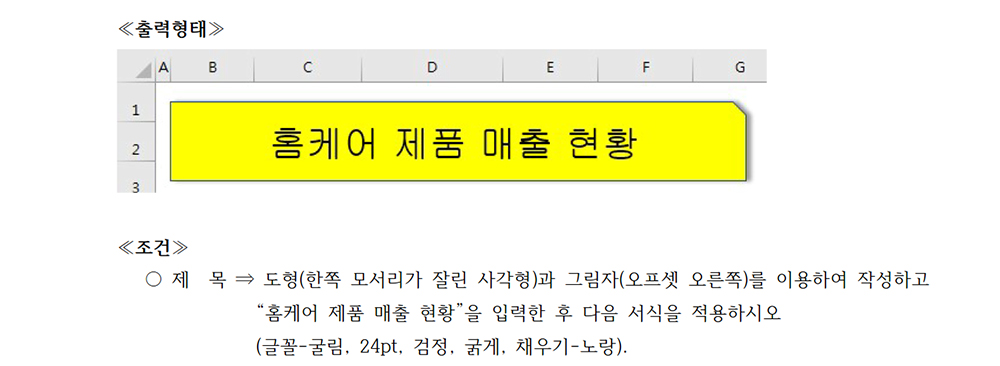
부분점수 10점입니다.
모양만 보고 찾지말고 조건에 나온 도형 이름을 확인하세요.
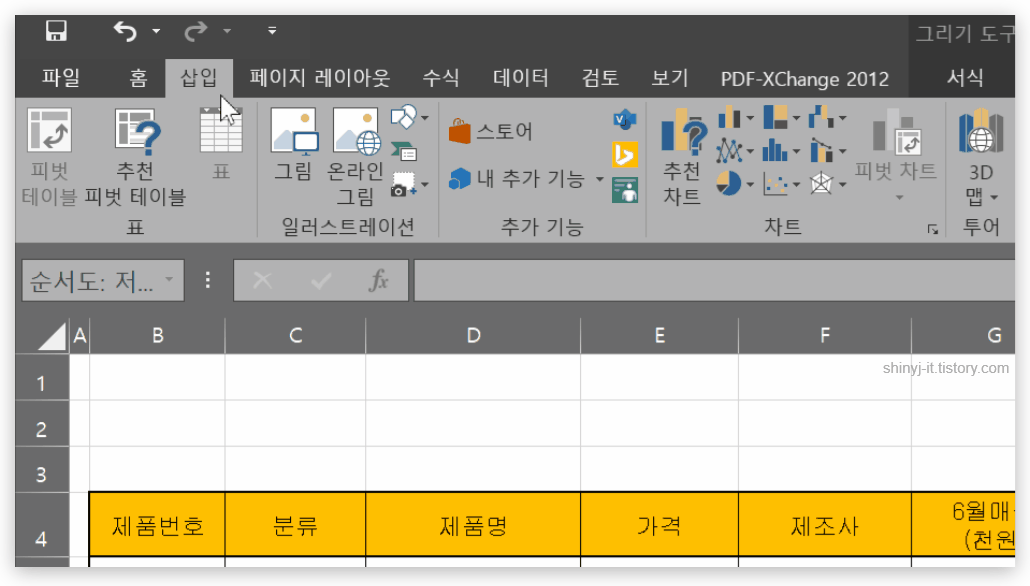
삽입 탭에 도형에서 [한쪽 모서리가 잘린 사각형]을 선택합니다.
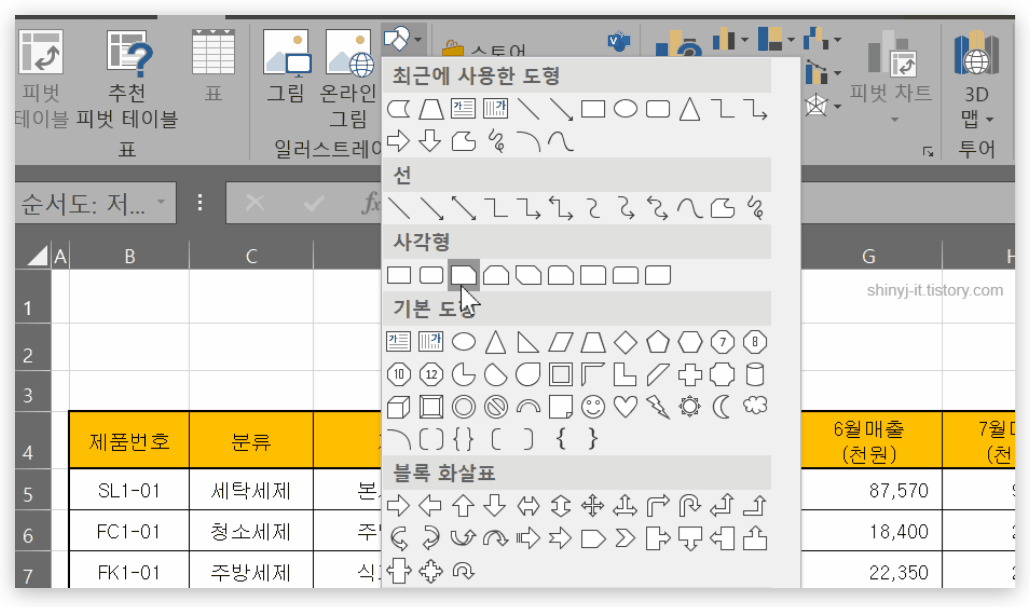
B1:G3셀에 맞추어 도형을 만들어주세요.
정확히는 G열의 반쯤까지.
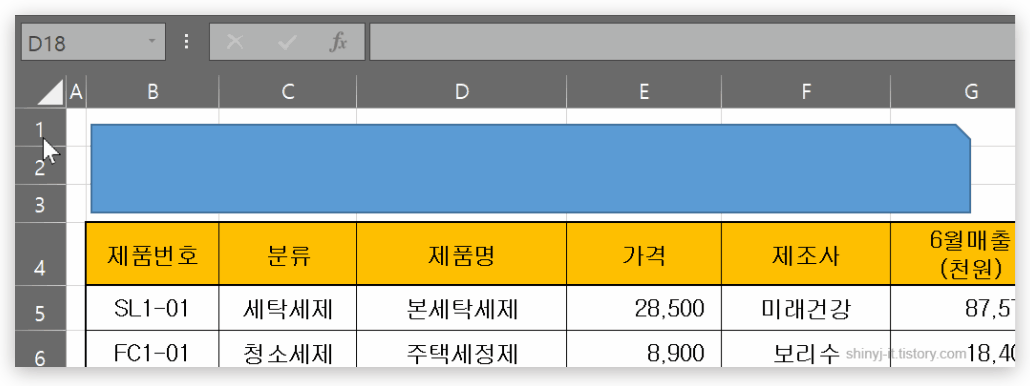
도형의 크기가 작다싶을땐, 행의 높이를 수정하고 도형의 크기를 변경해주세요.
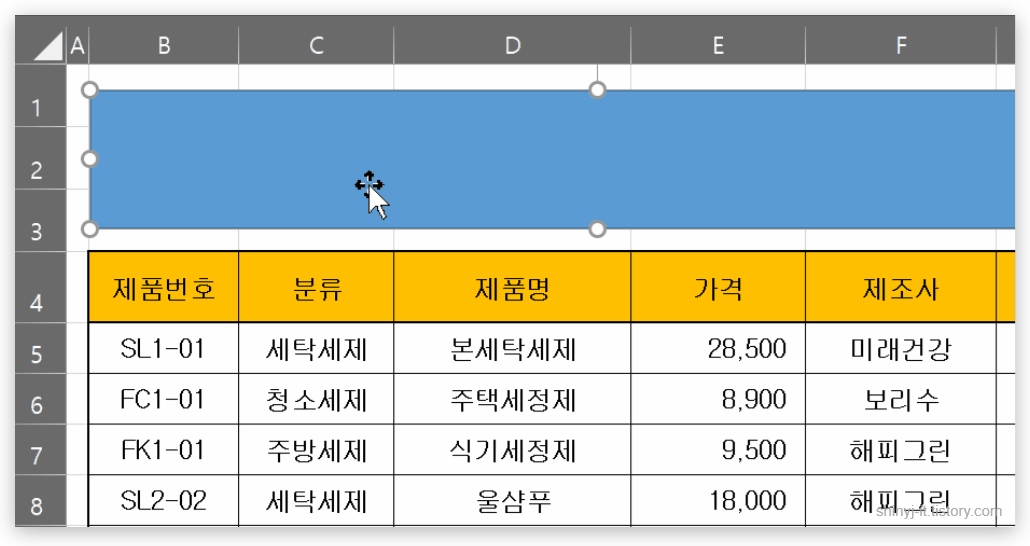
글자를 입력하고 미니도구모음에서 굴림, 24pt, 굵게, 검은색, 가운데 정렬로 설정합니다.
그런데 글자가 도형의 중간이 아닌 위쪽으로 정렬된 것 같죠?
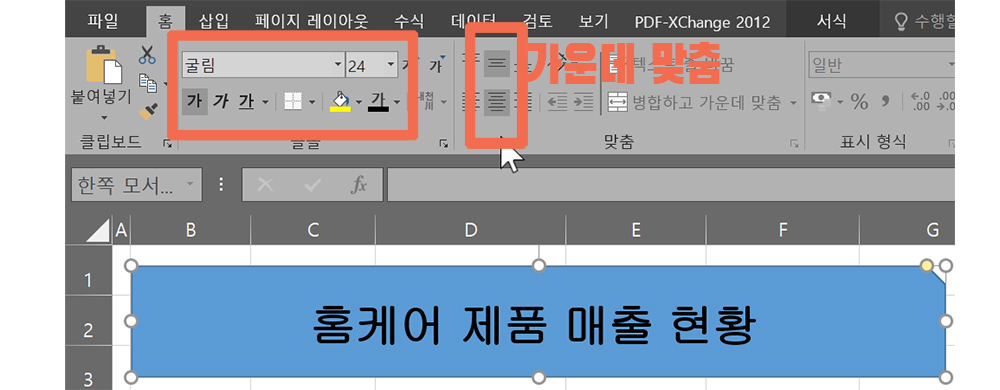
홈 탭에서 다시 가운데 맞춤 설정을 하세요.
미니도구모음에서 설정하는 것보다 홈 탭에서 모두 설정하는게 빠르겠네요.
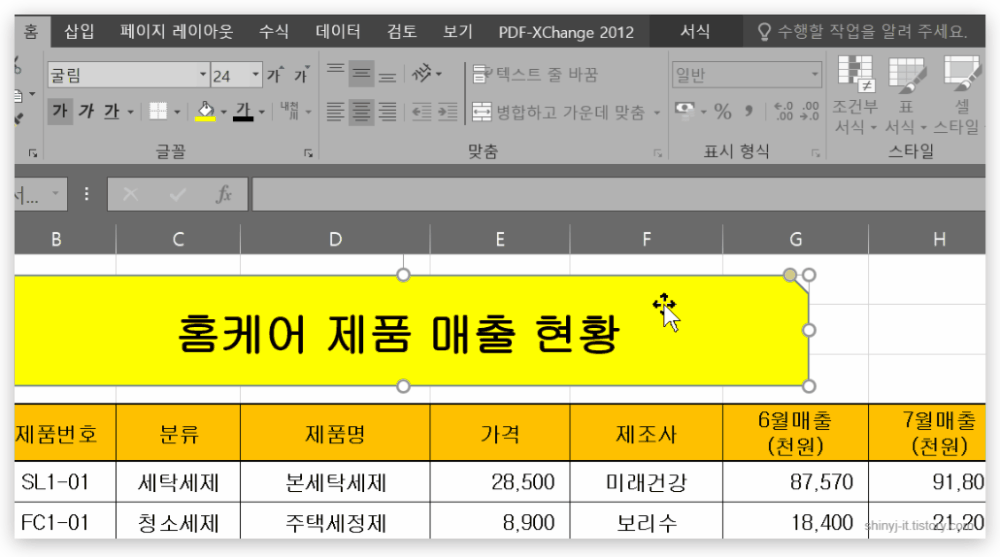
도형을 더블클릭해서 서식탭으로 이동합니다.
도형 효과에서 [그림자 – 오프셋 오른쪽]으로 설정합니다.
마우스를 대면 풍선 도움말이 나오니 쉽게 찾을 수 있습니다.
도형은 다양하게 출제됩니다. 아래 문제들 스스로 학습해보세요.

2. 결재란
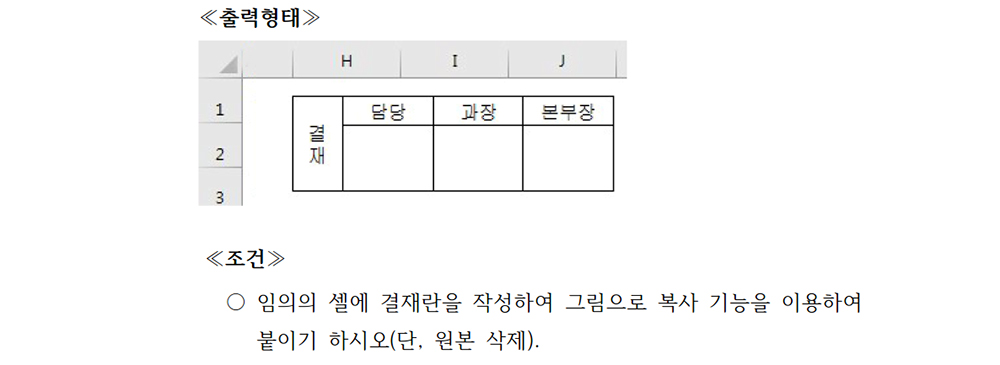
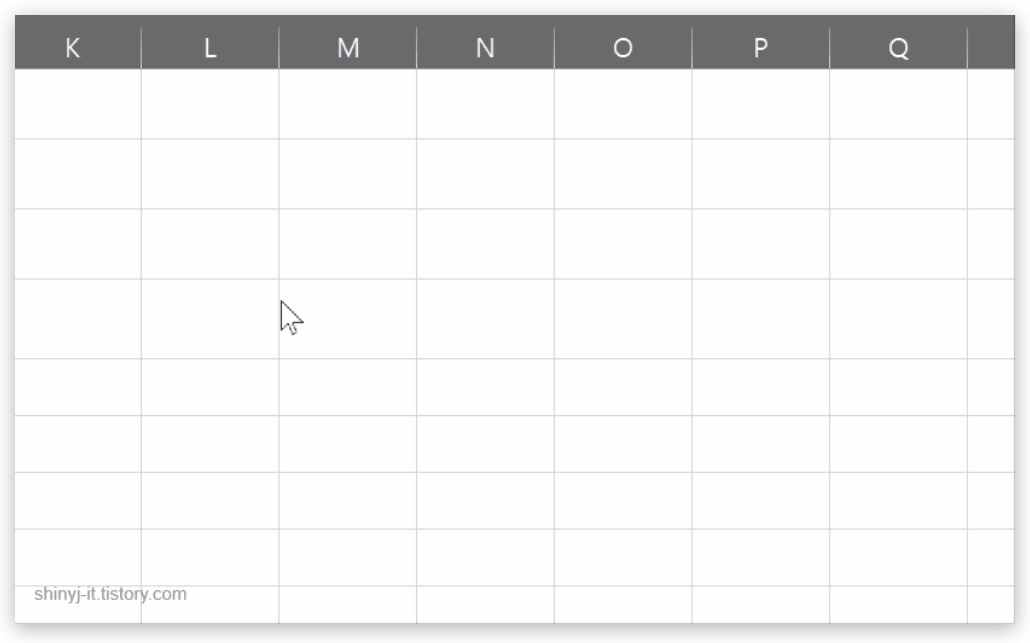
부분점수 10점입니다.
결재란은 그림복사기능을 사용합니다.
빈 셀 아무곳에서 작성하세요. L열에서 작업하는거 추천!
글자를 입력하고 모든테두리 설정하세요.
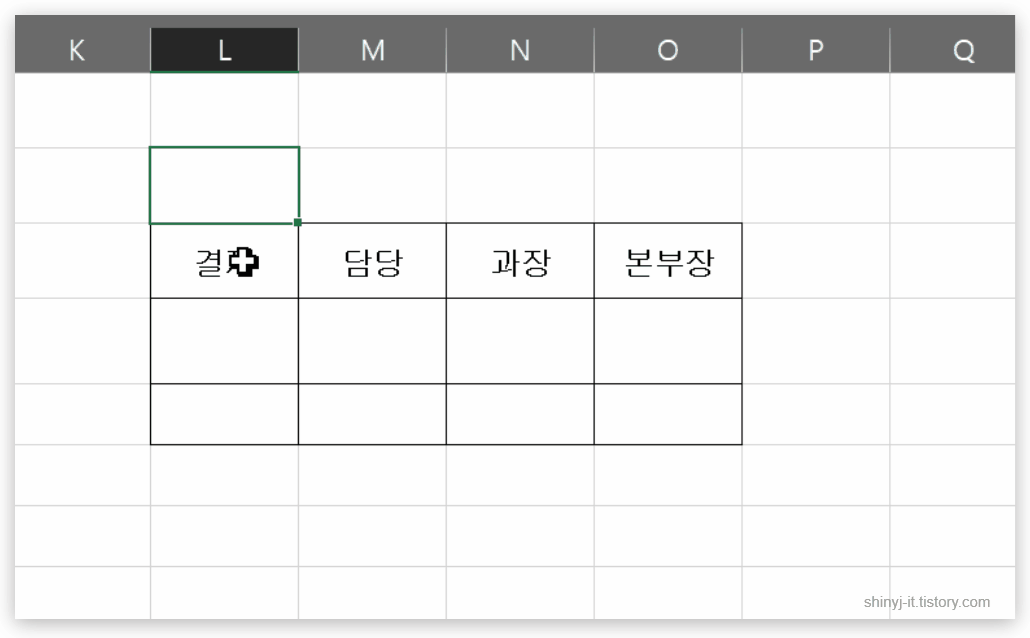
여러개 셀을 하나로 합칠 땐 [병합하고 가운데 맞춤] 하세요.
F4키를 사용하면 이전 작업을 반복 실행하게됩니다.
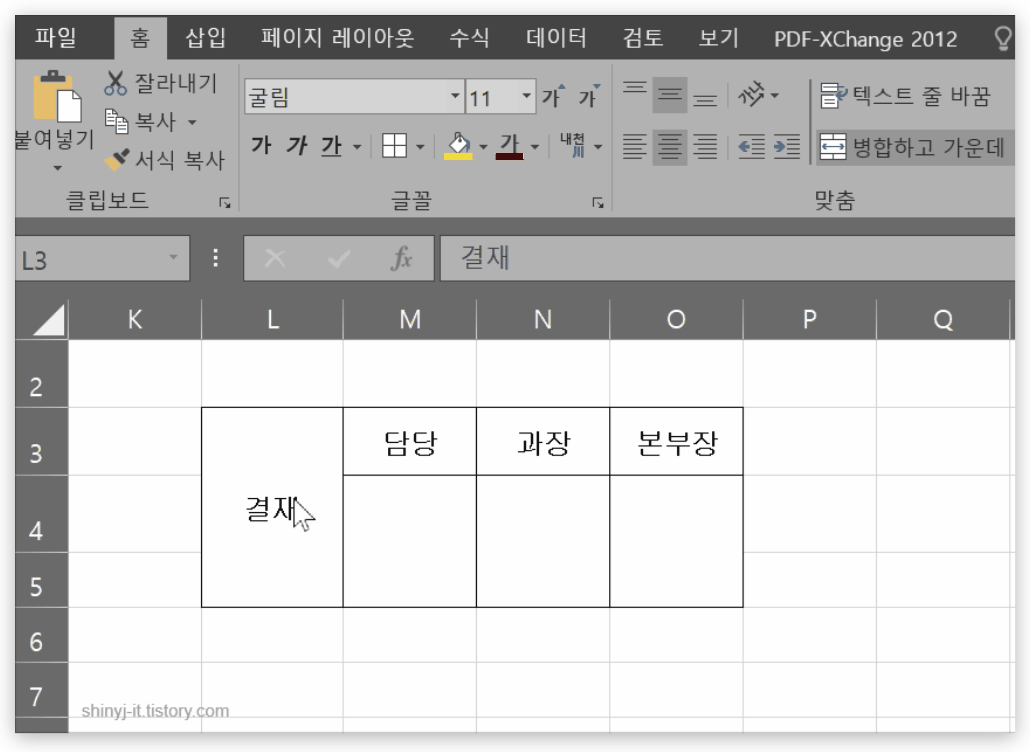
결재는 홈 탭에서 세로쓰기로 방향을 변경해주세요.
열의 너비도 수정을 하시구요.
셀을 드래그하고 홈 탭 – 복사 – 그림으로 복사를 하시면 됩니다.
카메라 기능을 사용해도되는데, 그림복사가 더 간단합니다.
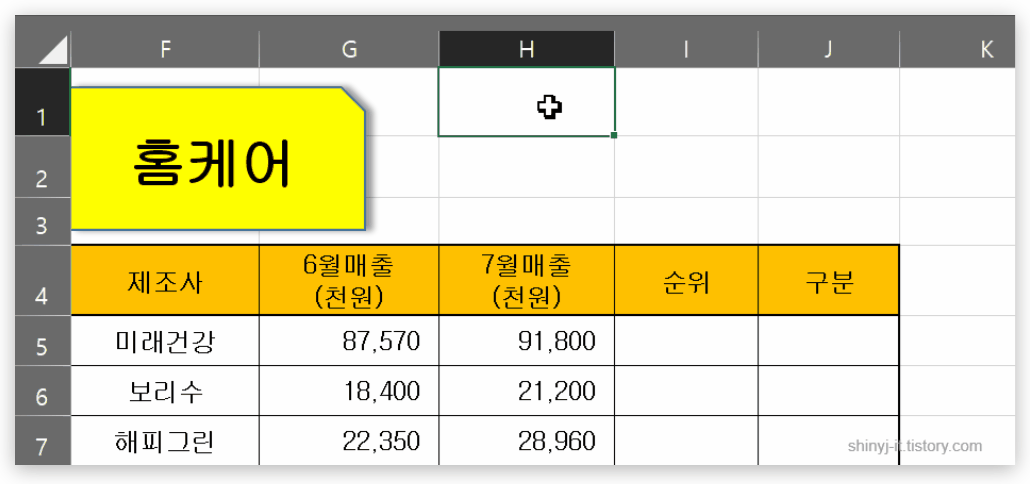
단축키 Ctrl + V
H1셀을 클릭하고 붙여넣기를 합니다.
행의 높이를 조절해서 출력형태와 위치를 비슷하게 맞추세요.
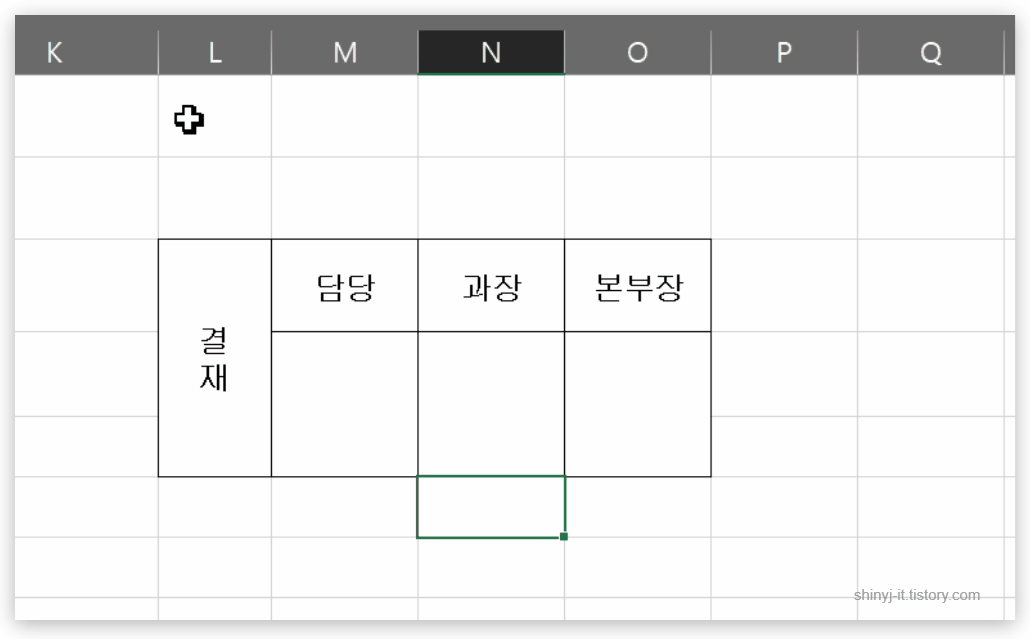
기존에 만들었던 셀들은 삭제를 하셔야합니다.
위 처럼 열을 삭제하거나, 셀 영역 지정을해서 삭제를 해도 됩니다.
데이터 입력부터 결재란 작성까지는 어려운게 없었죠?
아마 엑셀 할만하다고 생각하셨을 텐데요.
다음 포스팅 유효성검사와 셀 서식.. 함수가 나오기 시작하면 과부하가 올지도 모릅니다.ㅎㅎㅎ

![ITQ 엑셀 기출 풀이 [12] 제3작업 피벗테이블](https://shinyj.com/wp-content/uploads/2023/07/Un981-290x290.jpg)
![ITQ 엑셀 기출 풀이 [06] 제1작업 조건부 서식 수정과 삭제](https://shinyj.com/wp-content/uploads/2023/07/aa1a1-2-290x290.jpg)
![ITQ 엑셀 기출문제 풀이 [01] 문제별 배점과 답안 작성 유의사항 알아보기,기출 문제 다운](https://shinyj.com/wp-content/uploads/2023/07/aa1-290x290.jpg)
![ITQ 엑셀 기출 풀이 [10] 제4작업 묶은 세로 막대형 차트 만들기](https://shinyj.com/wp-content/uploads/2023/07/f11-290x290.jpg)